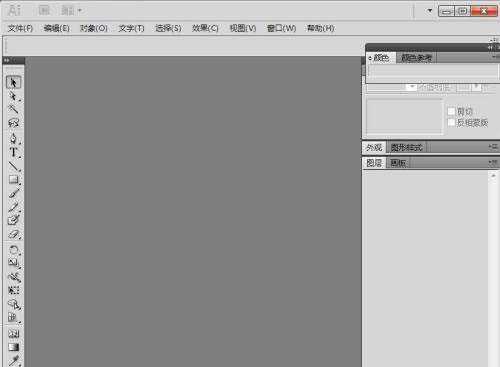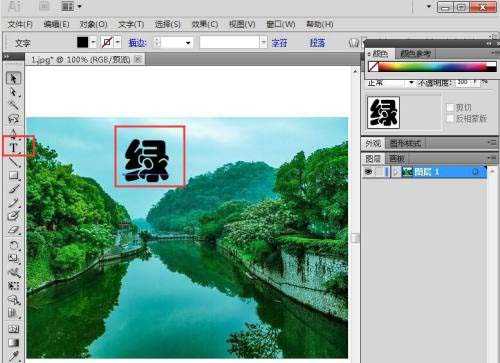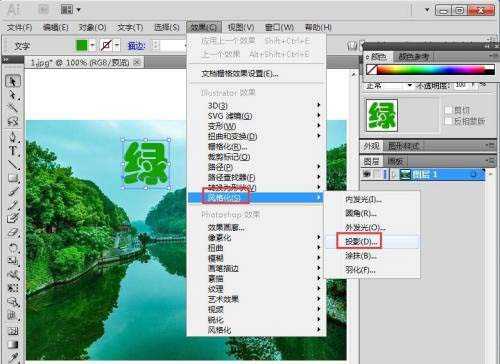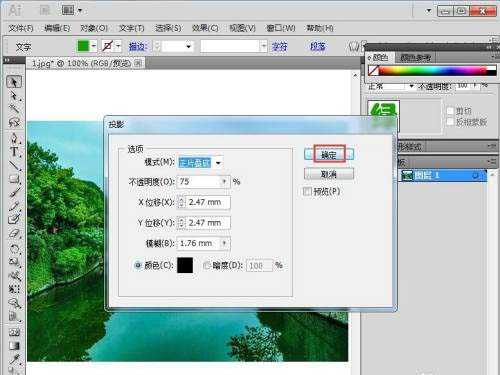AI怎么给文字添加绿色白边和投影效果?
(编辑:jimmy 日期: 2025/1/13 浏览:2)
大家都知道,在AI中,我们可以给创建好的文字添加各种效果,下面来介绍一下如何在AI中给文字添加绿色白边和投影效果,感兴趣的朋友不要错过了。
- 软件名称:
- Adobe Illustrator(AI矢量图片制作软件) 2020 v24.3.0.569 安装版
- 软件大小:
- 1.46GB
- 更新时间:
- 2020-08-25立即下载
方法
1、打开AI 2019,进入它的主界面;
2、添加一张背景图片到AI 2019中;
3、点击文字,设置好字体、字号,输入“绿”字;
4、选中文字,在颜色填充中点击绿色;
5、点击效果,在风格化中点击投影;
6、设置好参数,按确定;
7、点击描边,选择白色,将描边大小设为2;
8、我们就给文字添加上了绿色白边和投影效果。
以上就是AI怎么给文字添加绿色白边和投影效果?的详细内容,更多关于AI给文字添加绿色白边和投影效果的资料请关注其它相关文章!
上一篇:ai如何用渐变颜色做出立体效果?